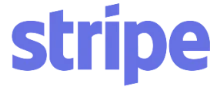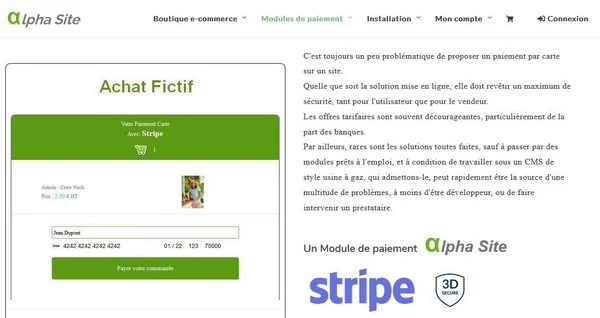2. Mails Clients
Afin de maîtriser les informations que vous renvoyez par mail, c'est le module qui va se charger de l'opération.
Par conséquent, la dernière opération va consister à désactiver l'envoi des mails au client par Stripe.
Vous continuerez cependant à recevoir de Stripe, les mails qu' ils vous envoient lors d'un paiement.
(Uniquement en mode production) Stripe n'envoie pas de mail au vendeur en mode Test
Toujours depuis le menu gauche du compte Stripe:
voir Image 6
cliquez sur Paramètres puis Reçus
Une fois dans la page "E-mails" décochez les boutons:
- Paiements réussis
- Remboursements
et validez sur le bouton "Enregistrer".
voir Image 7